서비스 호스트 프로세스(svchost.exe)는 왜 많은 수가 실행될까?

서비스 호스트 프로세스(svchost.exe)는 DLL 파일에서
서비스를 로드하기 위한 셸입니다.
서비스는 그룹으로 구성되고 각 그룹은
서비스 호스트 프로세스의 다른 인스턴스 내에서 실행됩니다.
윈도우즈가 올바르게 작동하려면 수많은 서비스가 필요하기 때문에
일반적으로 svchost.exe 인스턴스가 실행되고 있습니다.
작업 관리자를 통해 검색해 본 적이 있다면,
왜 이렇게 많은 서비스 호스트 프로세스가 실행되고 있는지 궁금할 수 있습니다.
2023.07.21 - Windows 검색 인덱서(SearchIndexer.exe)삭제하는 방법
서비스 호스트 프로세스란?
마이크로소프트에 따르면 다음과 같은 대답이 있습니다.
Svchost.exe는 동적 링크 라이브러리에서 실행되는
서비스의 일반적인 호스트 프로세스 이름입니다.
Microsoft는 얼마 전부터 내부 Windows 서비스(EXE 파일에서 실행됨)에
의존하던 Windows 기능을 대신 DLL 파일을 사용하는 것으로 변경하기 시작했습니다.
프로그래밍 관점에서 볼 때, 이것은 코드를 더 재사용할 수 있고
최신 상태로 유지하는 것이 거의 가능합니다.
문제는 실행 파일을 실행하는 것과 같은 방식으로
Windows에서 DLL 파일을 직접 실행할 수 없다는 것입니다.
대신 실행 파일에서 로드된 셸이 이러한 DLL 서비스를 호스팅하는 데 사용됩니다.
이렇게 서비스 호스트 프로세스(svchost.exe)가 생성되었습니다.
실행 중인 서비스 호스트 프로세스가 많은 이유는 무엇입니까?
제어판의 서비스 섹션을 살펴본 적이 있는 경우
Windows(윈도우)에는 많은 서비스가 필요합니다.
모든 서비스가 하나의 서비스 호스트 프로세스에서 실행되는 경우
한 서비스에서 장애가 발생하면 모든 윈도우즈가 중단될 수 있습니다.
대신, 그들은 분리되어 있습니다.
서비스는 모두 다소 관련이 있는 논리적 그룹으로 구성된 다음
각 그룹을 호스팅하는 단일 서비스 호스트 인스턴스가 생성됩니다.
예를 들어 하나의 서비스 호스트 프로세스가 방화벽과 관련된
세 가지 서비스를 실행합니다.
다른 서비스 호스트 프로세스는 사용자 인터페이스와
관련된 모든 서비스를 실행할 수 있습니다.
예를 들어 아래 이미지에서 한 서비스 호스트 프로세스는
여러 관련 네트워크 서비스를 실행하고 다른 프로세스는
원격 프로시저 호출과 관련된 서비스를 실행하는 것을 볼 수 있습니다.

작업 관리자에서 관련 서비스 확인
Windows 8 또는 10을 사용하는 경우 프로세스는
작업 관리자의 "프로세스" 탭에 전체 이름으로 표시됩니다.
프로세스가 여러 서비스의 호스트 역할을 하는 경우
프로세스를 확장하기만 하면 해당 서비스를 볼 수 있습니다.
이를 통해 서비스 호스트 프로세스의 각 인스턴스에 속한
서비스를 매우 쉽게 식별할 수 있습니다.

개별 서비스를 마우스 오른쪽 단추로 클릭하여
서비스를 중지하거나, "서비스" 제어판 앱에서 해당 서비스를 보거나,
온라인으로 서비스에 대한 정보를 검색할 수도 있습니다.
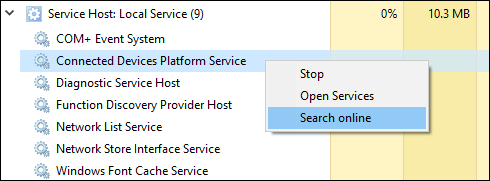
Windows 7(윈도우 7)을 사용하는 경우에는 상황이 조금 다릅니다.
윈도우즈 7 작업 관리자는 프로세스를 동일한 방식으로
그룹화하지 않았으며 일반 프로세스 이름도 표시하지 않았습니다.
2023.03.09 - 윈도우의 hiberfil.sys란 무엇이며 삭제 해도 문제 없을까?
윈도우의 hiberfil.sys란 무엇이며 삭제 해도 문제 없을까?
윈도우의 hiberfil.sys란 무엇이며 삭제 해도 문제 없을까? Windows는 PC의 현재 상태에 대한 정보를 휴지통에 저장합니다. 휴지 모드를 이행하지 않음으로 하면, Hiberfil.sys 를 삭제할 수 있습니다. Admin
kanonxkanon.tistory.com
실행 중인 "svchost.exe"의 모든 인스턴스만 표시했습니다.
"svchost.exe"의 특정 인스턴스와 관련된 서비스를 확인하려면 조금 탐색해야 했습니다.
윈도우즈 7의 작업 관리자의 "프로세스" 탭에서
특정 "svchost.exe" 프로세스를 마우스 오른쪽 단추로 클릭한 다음
"서비스로 이동" 옵션을 선택합니다.
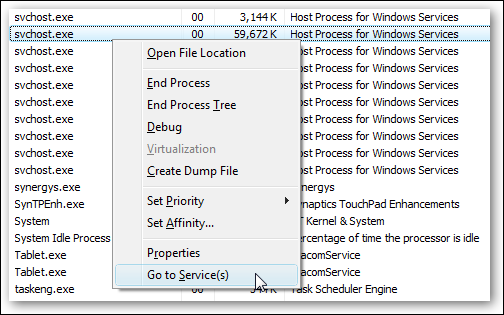
그러면 "서비스" 탭으로 이동하여 "svchost.exe" 프로세스에서 실행 중인 서비스가 모두 선택됩니다.
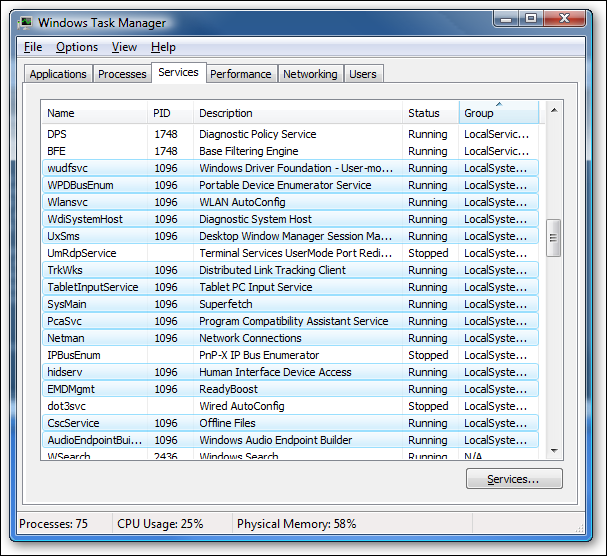
그런 다음 "설명" 열에서 각 서비스의 전체 이름을 볼 수 있으므로
서비스를 실행하지 않으려면 서비스를 사용하지 않도록 설정하거나
문제가 발생하는 이유를 해결할 수 있습니다.
프로세스 탐색기를 사용하여 관련 서비스 확인
Microsoft는 또한 Sysinternal 제품 라인업의 일부로
프로세스 작업을 위한 탁월한 고급 도구를 제공합니다.
프로세스 탐색기를 다운로드하여 실행하기만 하면 됩니다.
휴대용 앱이므로 설치할 필요가 없습니다.
2023.05.14 - Windows 에러 코드, 0xc00000e5 오류 수정 방법
Windows 에러 코드, 0xc00000e5 오류 수정 방법
Windows 에러 코드, 0xc00000e5 오류 수정 방법 Windows 0xc00000e5 오류를 수정하려면 바이러스 백신으로 인해 앱이 열리지 않는지 확인하는 것이 좋습니다. 관리자 권한으로 문제가 있는 앱을 실행하고, S
kanonxkanon.tistory.com
프로세스 탐색기는 모든 종류의 고급 기능을 제공합니다.
자세한 내용은 프로세스 탐색기를 이해하는 방법에 대한 안내서를 읽는 것이 좋습니다.
그러나 여기서는 프로세스 탐색기가 관련 서비스를 "svchost.exe"의
각 인스턴스 아래에 그룹화합니다.
파일 이름별로 나열되지만 전체 이름도 "설명" 열에 표시됩니다.
또한 "svchost.exe" 프로세스 위에 마우스 포인터를 올려 놓으면
해당 프로세스와 관련된 모든 서비스(현재 실행되지 않은 서비스도 포함)가
표시되는 팝업을 볼 수 있습니다.
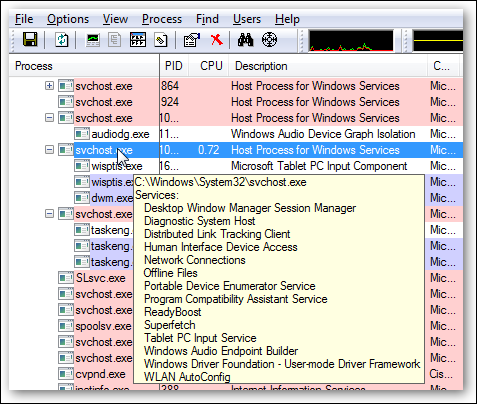
이 과정이 바이러스일 수 있습니까?
프로세스 자체는 공식 윈도우즈 구성 요소입니다.
바이러스가 실제 서비스 호스트를 자체 실행 파일로
대체했을 가능성이 있지만 가능성은 매우 낮습니다.
프로세스의 기본 파일 위치를 확인할 수 있습니다.
작업 관리자에서 서비스 호스트 프로세스를
마우스 오른쪽 단추로 클릭하고 "파일 위치 열기" 옵션을 선택합니다.
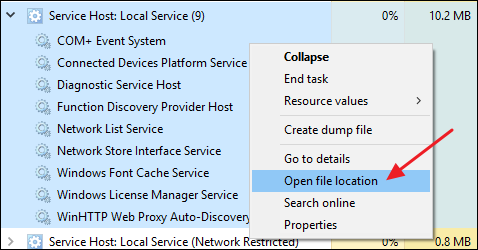
파일이 Windows에 저장되어 있는 경우\시스템 32 폴더를 사용하면
바이러스를 다루지 않는다는 것을 상당히 확신할 수 있습니다.
2023.07.03 - 랜섬웨어, 멀웨어 등 10가지 악성 프로그램 용어에 대해 알아보자
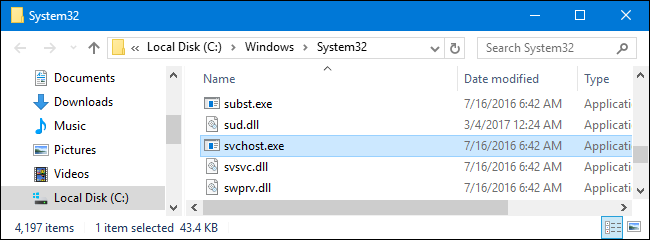
2022.03.22 - Windows의 쓰레기 통을 삭제하는 이유
Windows의 쓰레기 통을 삭제하는 이유
Windows의 쓰레기 통을 삭제하는 이유 Mac의 쓰레기 통(Trash folder)와 마찬가지로Windows에서도 쓰레기 통(Recycle Bin)은 꽤나 요긴하게 사용되는 기본 시스템입니다. 실수로 무언가를 삭제 할 지라도 "Shi
kanonxkanon.tistory.com
2022.07.10 - Windows와 Mac에서 ZIP파일의 문자가 깨짐 해결법
2023.06.03 - rundl32.exe는 악성 코드일까? 실행 이유와 제거 방법
2023.05.26 - 윈도우10, 11에서 데스크톱 아이콘을 작게 하는 방법
-
'IT 이것저것 > Windows' 카테고리의 다른 글
| Adobe_Updater.exe란 무엇이며 왜 실행되고 있을까요? (0) | 2023.08.02 |
|---|---|
| Windows 10,11에서 DISM Error 87 해결하는 법 (0) | 2023.07.26 |
| Windows 검색 인덱서(SearchIndexer.exe)삭제하는 방법 (0) | 2023.07.21 |
| SFC 및 DISM 명령으로 손상된 Windows 시스템 파일 복구하는 방법 (0) | 2023.07.18 |
| Ctrl+C, Ctrl+V, Ctrl+X, Ctrl+Z의 시작과 기원에 대해서 알아보자 (0) | 2023.07.17 |




댓글
KaNonx카논님의
글이 좋았다면 응원을 보내주세요!
이 글이 도움이 됐다면, 응원 댓글을 써보세요. 블로거에게 지급되는 응원금은 새로운 창작의 큰 힘이 됩니다.
응원 댓글은 만 14세 이상 카카오계정 이용자라면 누구나 편하게 작성, 결제할 수 있습니다.
글 본문, 댓글 목록 등을 통해 응원한 팬과 응원 댓글, 응원금을 강조해 보여줍니다.
응원금은 앱에서는 인앱결제, 웹에서는 카카오페이 및 신용카드로 결제할 수 있습니다.